Win11如何取消固定图标?Win11取消固定图标的方法
目前已经有越来越多的小伙伴在使用Win11系统,但是Win11系统有很多地方的设置都和Win10系统不一样,因此有的小伙伴想要取消固定图标却不清楚要如何操作,今天就和小编一起来看看应该如何操作吧。

Win11取消固定图标的方法
1、鼠标右键点击桌面,在打开的菜单栏中找到查看按钮。
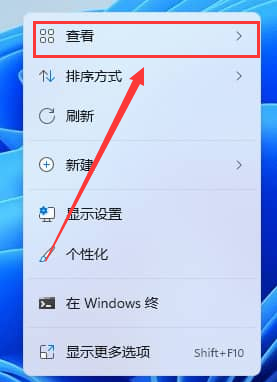
2、在下拉页面中找到自动排列图标以及将图标与网格对齐选项。
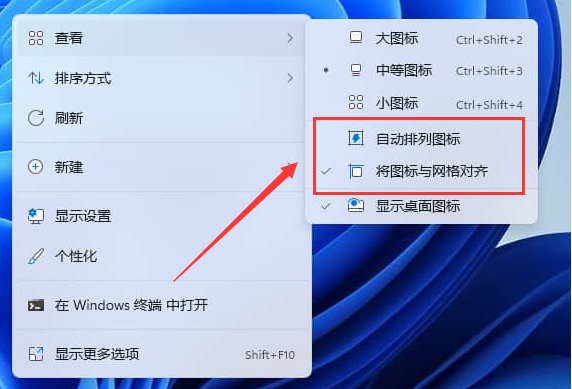
3、鼠标点击取消勾选后,即可随意移动桌面图标位置。
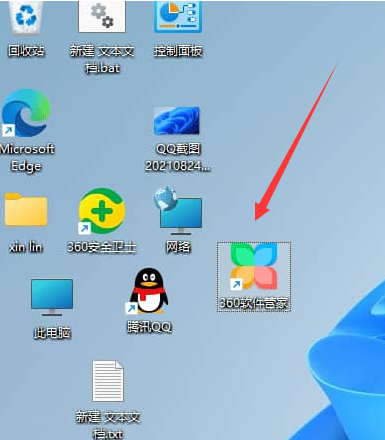
上一篇:非uefi怎么安装Win11?非uefi安装Win11的方法教程
栏 目:Windows系列
下一篇:Win10升级Win11是自动安装吗?Win10升级Win11的方法介绍
本文标题:Win11如何取消固定图标?Win11取消固定图标的方法
本文地址:https://www.fushidao.cc/system/24544.html
您可能感兴趣的文章
- 09-13windows11经典右键菜单
- 09-13win11添加软件快捷方式
- 09-13电脑右键怎么添加应用
- 09-13怎么在右键新建里添加
- 09-13win11右键bug
- 09-13win11右键无反应
- 09-13win11右键菜单
- 09-13windows11右键没反应
- 09-13win11鼠标右键选项怎么设置
- 09-08Win10右键添加以管理员身份运行的方法


阅读排行
推荐教程
- 08-12Win11 LTSC 根本不适合个人用户? LTSC版本的优缺点分析
- 08-12windows11选择哪个版本? Win11家庭版与专业版深度对比
- 08-21Win11如何更改系统语言?Win11更改系统语言教程
- 01-02如何设置动态壁纸? Win11设置壁纸自动更换的教程
- 08-18Win11截图快捷键在哪-Win11设置截图快捷键的方法
- 08-12win10系统怎么开启定期扫描病毒功能? win10定期扫描病毒功打开方法
- 08-30Win11微软五笔输入法如何添加?Win11微软五笔输入法添加方法
- 01-02电脑自动更换壁纸怎么关? Win7取消主题自动更换的教程
- 08-27Win11电脑怎么隐藏文件?Win11怎么显示隐藏文件/文件夹?
- 08-12win10机械硬盘怎么提升速度 Win10机械硬盘提高读写速度的方法




